Auf Xiaomi-Smartphones könnt ihr per Tastenkombination einen Screenshot erstellen, um den Bildschirminhalt abzufotografieren. Wie das geht, zeigen wir euch hier auf GIGA.
Xiaomi-Smartphone: So erstellt ihr einen Screenshot
- Haltet für ca. 2 Sekunden gleichzeitig die Power- und Leiser-Taste gedrückt.
- Ihr hört einen Verschlusston und seht eine kleine Schnappschuss-Animation.
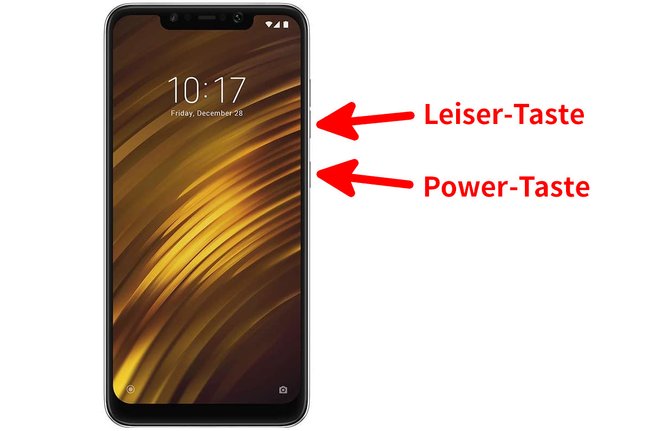
Geste: Bei dem Xiaomi Pocophone F1 könnt ihr auch einen Screenshot erstellen, indem ihr mit 3 Fingern von oben nach unten über das Display wischt, sofern ihr das in den Einstellungen aktiviert habt. Unter Umständen funktioniert das auch bei anderen Xiaomi-Smartphones.
Xiaomi-Screenshot öffnen und teilen
Euer Xiaomi-Smartphone speichert den Screenshot in eurer Galerie. Dort könnt ihr ihn antippen und über den Teilen-Button etwa per Threema oder WhatsApp an andere schicken.
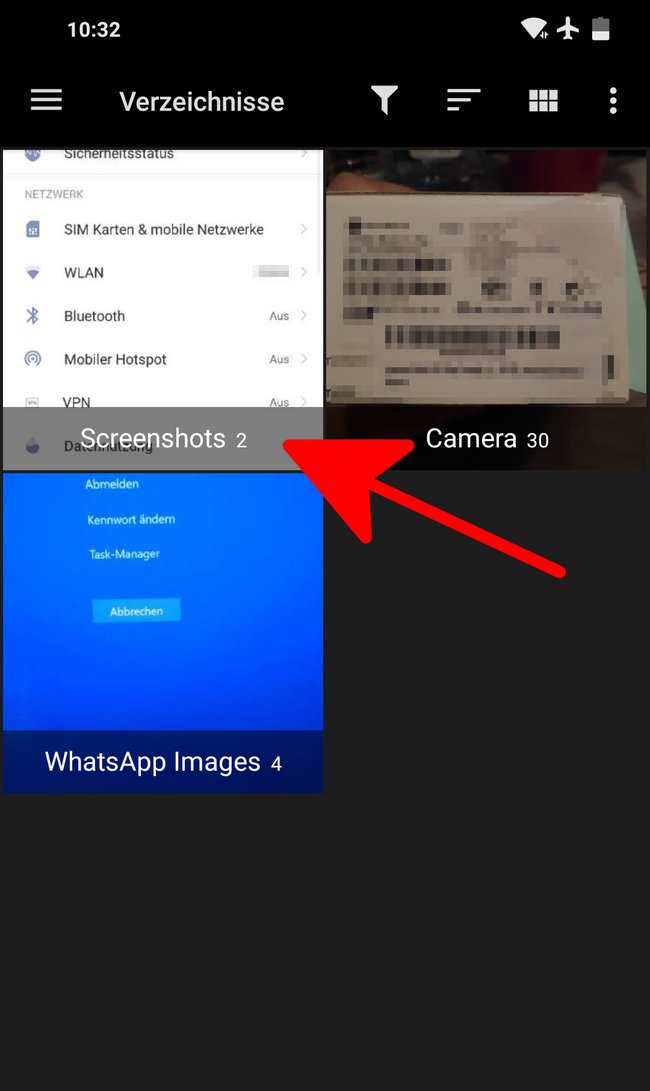
Bei diesen Xiaomi-Smartphones könnt ihr so einen Screenshot erstellen
Es folgen Beispiele für Xiaomi-Geräte, auf denen ihr wie oben beschrieben, einen Screenshot erstellen könnt:
- Xiaomi Mi A1
- Xiaomi Mi A2 (Lite)
- Xiaomi Mi 8 Pro
- Xiaomi Mi Mix 2
- Xiaomi Pocophone F1
- Xiaomi Redmi 5 (Plus)
Bedenkt, dass diese Methode auch bei anderen hier nicht gelisteten Geräten funktionieren kann. Oft funktioniert die Screenshot-Funktion bei Herstellern Geräte-Modell-übergreifend.
Screenshot mit drei Fingern erstellen
In den Einstellungen lässt sich bei verschiedenen Xiaomi-Modellen auch die 3-Finger-Geste aktivieren. Danach wischt ihr mit drei Fingern von oben nach unten über das Display, um einen Screenshot zu erstellen.
Screenshot über Statusleiste erstellen
Bei einigen Modellen funktioniert das auch über die Statusleiste: Zieht mit dem Finger die Statusleiste von oben nach unten. Tippt auf das Symbol mit der Schere, um den Screenshot zu erstellen.
Hat alles funktioniert? Kennt ihr noch einen bessere Methode, um Screenshots auf Xiaomi-Smartphones zu machen? Schreibt es uns gerne in die Kommentare.

